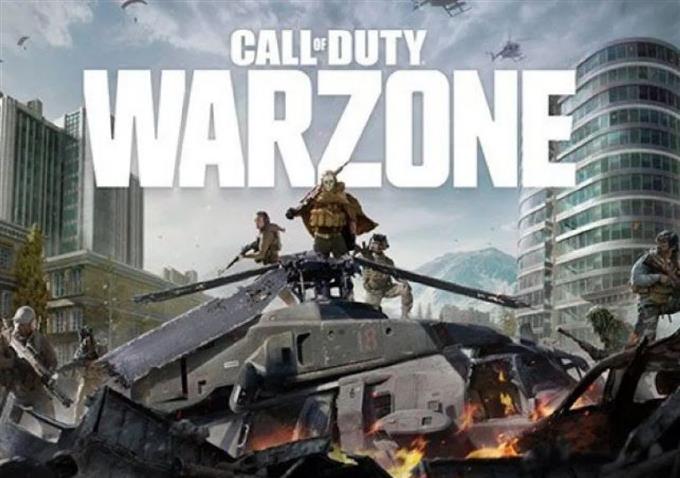一部のプレーヤーは、Call Of Duty Warzoneゲームがクラッシュし、CPU使用率が高いためにシステムに過負荷をかけていると報告しています。コンピューターが常に遅くなったり、フリーズしたりしているように見える場合、またはゲームが定期的にクラッシュする場合は、何が起こっているかを確認する必要があります.
このトラブルシューティングガイドは、この状況で何をする必要があるかを理解するのに役立ちます.
CPU使用率が高いとは何か、それが問題である理由?
中央処理装置(CPU)はコンピューターの頭脳と見なされており、この頭脳が処理するタスクは単純に多すぎる場合があります。この状況では、コンピューターはフリーズ、スタッター、または単にエラーなしでクラッシュする可能性があります。 Call Of Duty Warzoneをプレイしようとしたときにこれらのいずれかが発生した場合、PCのCPU使用率が高い可能性があります。これは、システムが実行しようとしているタスクに圧倒されていることを意味します.
PCのCPU使用率に問題があるかどうかは、タスクマネージャーを使用して確認できます(Ctrl + Shift + Escキーを押します)。 プロセス タブ.

CPUの使用率が80%以上になり、ゲーム中にコンピュータが途切れ途切れになる場合は、CPU使用率が高いことは間違いありません。 CPU列には、問題の原因となっているアプリケーションに関する情報が含まれているはずです。.
Call of Duty Warzoneのプレイ中にCPU使用率が高くなる原因?
CPU使用率の高い問題の背後には、いくつかの要因が考えられます。最も一般的なものはハードウェア関連のケースですが、これらは大きく異なります。以下は、Call Of Duty WarzoneをプレイするときにCPU使用率が高くなる既知の理由です。.
古いGPUドライバー.
ドライバは、グラフィックカードなどの特定のハードウェアのミニソフトウェアです。場合によっては、ドライバーが正しく動作するか、既知のバグを修正するために、コーディングの変更が必要になることがあります。ゲームが問題を引き起こす可能性を減らすために、GPUドライバーを定期的に更新することを確認したい.
CPUが遅いか欠陥がある.
古い世代のプロセッサまたはCPUを実行しているコンピュータは、Call Of Duty Warzoneなどの新しいゲームではうまく機能しない場合があります。場合によっては、設定を微調整することでCPUパフォーマンスの問題が解決する可能性がありますが、ゲームを可能な限り低いグラフィック構成で実行しているのに、途切れ、フリーズ、またはラグが続く場合は、CPUをアップグレードする必要があります.
低メモリ.
要求の厳しいアプリケーションやゲームには、かなりの量のRAMまたはメモリが必要です。 PCが8 GB RAMの最小必要メモリを満たしていない場合、Warzoneが正しく動作しない可能性があります.
その他の不明なハードウェアの問題.
ゲームがCPU使用率の高い問題を引き起こす可能性がある理由は他にもたくさんあります。たとえば、ハードドライブの誤動作、RAMの欠陥、または互換性のないGPUカードは、クラッシュの問題にもつながる可能性があります.
Warzoneをプレイするときに高いCPU使用率を修正する方法?
Call Of Duty WarzoneでPCが頻繁にクラッシュしてCPU使用率が急上昇する原因がわからない場合は、いくつかのトラブルシューティング手順を実行する必要があります。以下でできることを学ぶ.
- GPUカードドライバーの更新.
古くなったり破損したグラフィックカードドライバーは、ゲーム中に問題を引き起こす可能性があります。ゲームを再度実行する前に、GPUの最新ドライバーを確認し、アップデートをインストールしてください。.
確認するには:
–AMD GPUドライバー
–NVIDIA GPUドライバー
- Warzoneのグラフィック設定を下げる.
Warzoneの最小CPU要件は、Intel®Core™i5-2500KまたはAMD Ryzen™R5 1600Xプロセッサーのいずれかです。リグにこれらの指定されたCPUのいずれかがある(またはさらに遅い)場合、Warzoneでより高いグラフィック設定を使用すると、CPU使用率が高くなる可能性があります。.
可能な限り低い設定でゲームをプレイしてみて、問題が解決するかどうかを確認してください.
- アプリケーションの優先度を通常に設定する.
Windowsでは、ゲームはデフォルトで高優先度で起動するように設定されていますが、遅いマシンを実行している場合は、優先度を変更すると役立つ場合があります.
一部のプレイヤーは、タスクマネージャーでゲームの優先度レベルを変更すると、Warzoneでのゲームエクスペリエンスが向上したと報告しています。方法は次のとおりです。
-を押してタスクマネージャを開きます Ctrl + Shift + ESC.
-クリックしてください 細部 タブ.
-ModernWarfare.exeを検索して右クリックします。.
-セットの優先順位を強調表示して選択 正常.
-クリック 優先度を変更 それを確認する.
-PCを再起動し、問題を再度確認します.
- NVIDIAオーバーレイ機能を無効にする.
NVIDIAグラフィックカードを使用している場合は、ゲーム内オーバーレイをオフにして、問題が解決するかどうかを確認してください。この機能は、一部のゲームでクラッシュの問題を引き起こすことが追跡されています.
-Geforce Experienceアプリケーションを開く.
-インターフェイス内の設定をクリックします.
-[全般]タブをクリックします.
-ゲーム内オーバーレイトグルをオフにする.
-ウィンドウとゲームの両方を閉じます.
-Warzoneを閉じて起動し、CPU使用率が高くなり続けるかどうかを確認します.
- 仮想メモリを強化.
Warzoneに必要な最小RAMは8 GBです。ゲームの実行中にPCのメモリが定期的に不足する場合は、ハードドライブの特定のセクターを一時メモリまたは仮想メモリに変換することで問題を解決できます。その方法は次のとおりです。
-キーボードのWindows(Win)キーを押す.
-「コントロールパネル」に入力
-コントロールパネルアプリケーションを開く.
-に行く システム.
-詳細システム設定をクリックします.
-[詳細設定]タブで、 設定 パフォーマンスセクション.
-「詳細」タブを選択します.
-[仮想メモリ]セクションで、 変化する.
-[すべてのドライブのページングファイルサイズを自動的に管理する]オプションをオフにします.
-ゲームがインストールされているドライブを選択し、カスタムサイズを選択します.
-初期サイズと最大サイズの両方に2GB(2048MB)より大きい値を入力してください.
-完了したら、[設定]をクリックし、[OK]をクリックします。.
-最後に、もう一度[OK]ボタンをクリックします.
-コンピュータを再起動し、後で問題を確認します.
CPU使用率が高いためCall of Duty Warzoneが引き続きクラッシュする場合の対処方法?
このガイドの解決策でこれまでにゲームを修正できなかった場合、問題の原因はおそらく、ハードウェアの不良、CPUの速度低下、グラフィックスカードの問題、またはその他の不明なハードウェアの誤動作など、より深いものです。.
ほとんどの場合、ゲームでの高いCPU使用率は、プロセッサまたはCPUの問題が原因です。現在のCPUが負荷を処理できないか、欠陥がある可能性があります。プロセッサーをより高速なプロセッサーに交換して、問題が解決するかどうかを確認することをお勧めします.
私たちからの助けを得る.
お使いの携帯電話に問題がありますか?このフォームを使用してお気軽にお問い合わせください。お手伝いします。また、視覚的な指示に従いたい人のためにビデオを作成します。トラブルシューティングについては、androidhow Youtube Channelにアクセスしてください.